更新时间:2023-10-02
我们在使用浏览器的时候经常会收藏一些自己需要的网址以便随时观看,并且会根据实际需求在多个浏览器中切换,这时候就需要的将收藏的书签进行导出才能够在其它浏览器上使用,那么谷歌浏览器要如何导入书签呢?下面就和小编一起来看看谷歌浏览器自由导入书签的方法吧。
首先将其他浏览器保存的书签导出到电脑中。
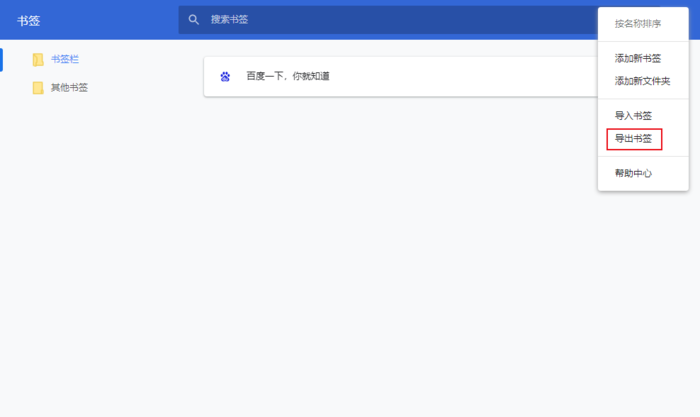
之后点击谷歌浏览器右上角的菜单,选择书签。
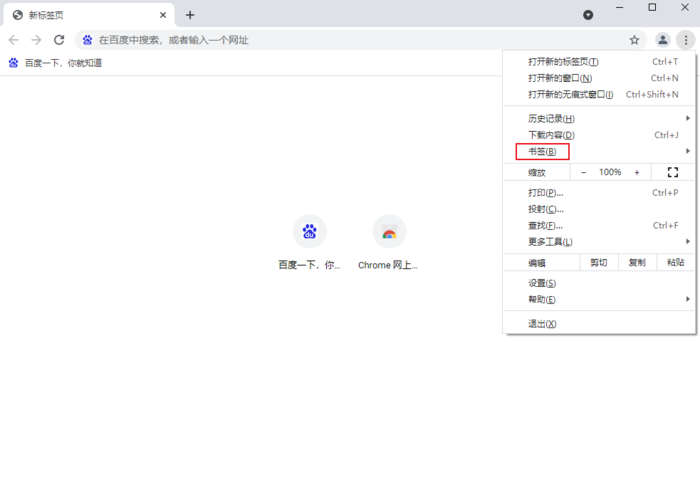
在当书签弹出二级菜单后,点击导入书签和设置。
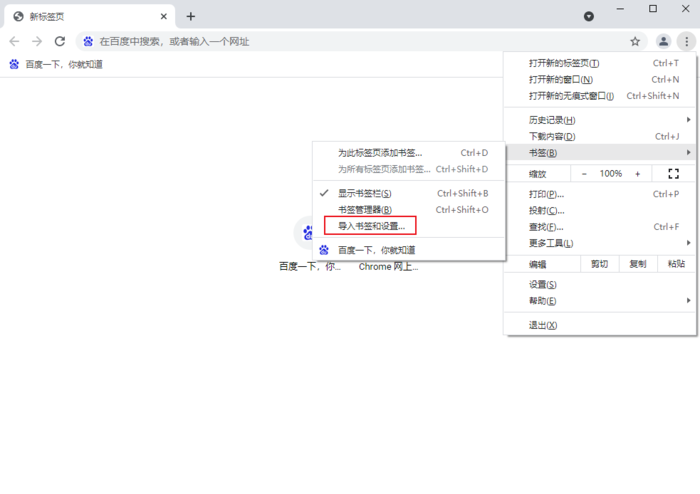
在导入设置中选择以前导出的书签(HTML文件)。
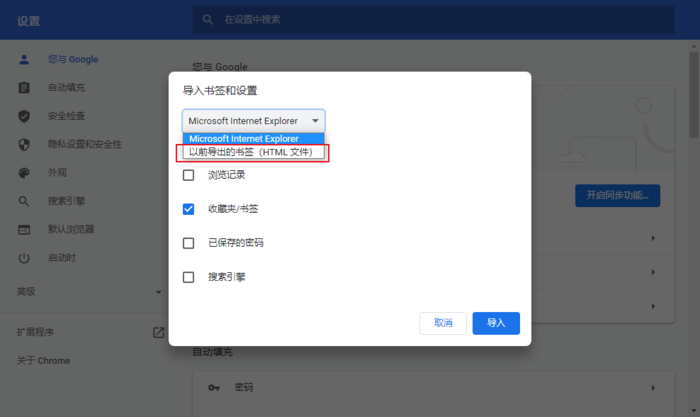
点击选择文件,将其他浏览器导出的书签添加到谷歌浏览器即可。
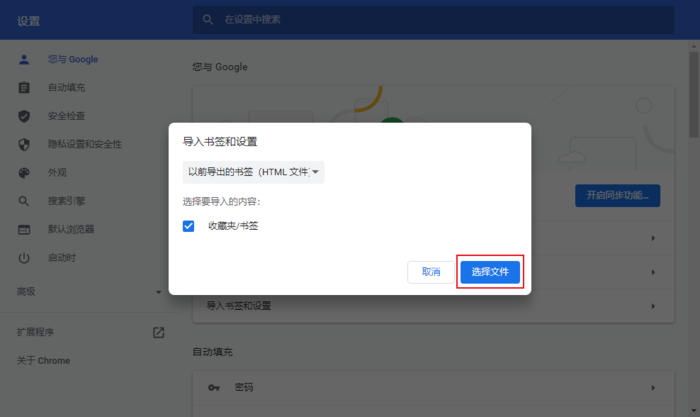
完成书签的导入后,在书签栏中可以看到新导入的书签文件夹。
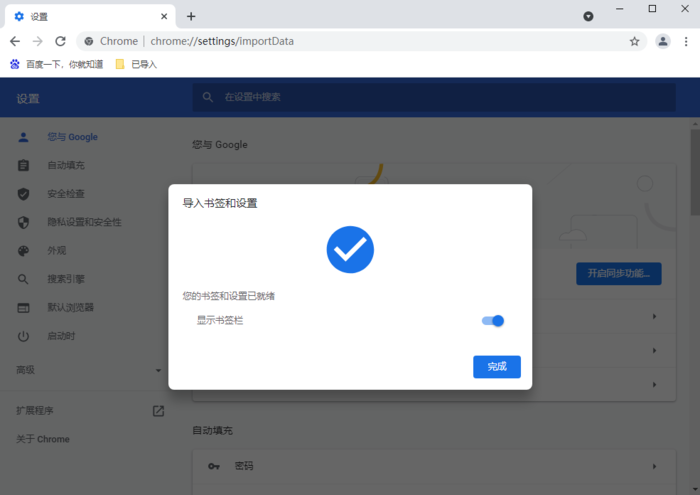
最新文章
谷歌浏览器如何导入书签谷歌浏览器自由导入书签的方法
2023-10-02雷神笔记本如何用U盘重装用U盘重装雷神笔记本系统的方法
2023-10-02微软笔记本如何用u盘装系统用u盘装微软笔记本系统的方法
2023-10-02win10 ie浏览器图标不见了怎么找win10 ie浏览器图标不见了的解决方法
2023-10-02Win10 ie浏览器怎么卸载才能卸干净Win10 ie浏览器的卸载方法
2023-10-02win10 ie浏览器高级设置在哪里win10 ie浏览器高级的设置方法
2023-10-02win10 ie浏览器打开是360怎么设置回来
2023-10-02微软笔记本surface重装系统Win10教程
2023-10-02win10 ie浏览器兼容模式怎么设置win10 ie浏览器兼容模式的设置方法
2023-10-02win10打开ie浏览器跳转到edge浏览器怎么解决
2023-10-02发表评论